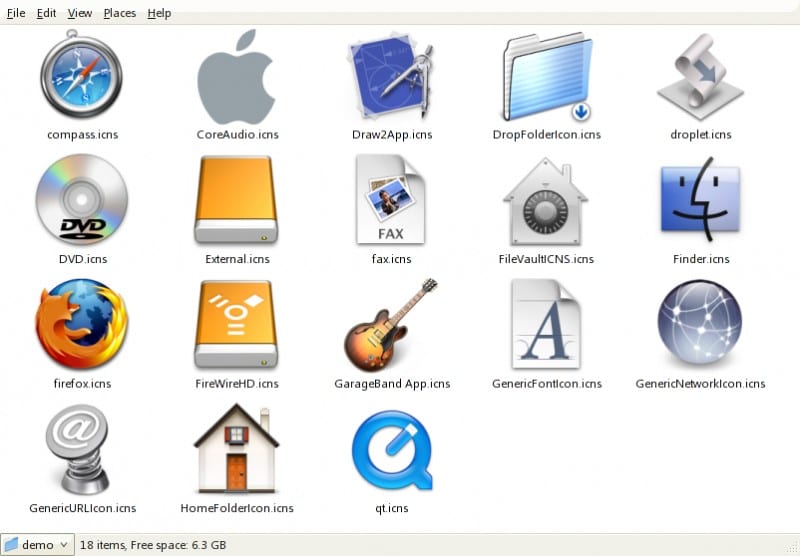
Wir haben am Montag mit einem kleinen Tutorial begonnen, wie Sie die Symbole von Anwendungen oder Festplatten unseres Mac auf sehr einfache, einfache und schnelle Weise ändern können. Apple erlaubt diese Art von Änderungen auf unserem Computer und auf diese Weise kann der Benutzer Passen Sie Ihren Mac etwas mehr an um deinen eigenen Stil hinzuzufügen, der auffälliger oder völlig anders ist als der, den die Jungs von Cupertino anbieten.
Obwohl es stimmt, dass die Symbole, die das neue OS X Yosemite 10.10 bringt, ziemlich gut sind, ist es in diesen Fällen immer gut zu sagen, dass: für Geschmack, Farben. Deshalb ist es interessant, das zu wissen Wir können alle Symbole ändern dass Apple unseren Mac von Anfang an hinzufügt und sie gegen einen austauscht, den wir mehr mögen.
Um diesen Prozess durchzuführen und bevor wir etwas tun, müssen wir Beachten Sie zwei wichtige DingeDas erste ist, eine exakte Kopie des aktuellen Symbols zu speichern oder zu suchen, falls wir eines Tages das Original ersetzen möchten, ohne im Internet danach suchen zu müssen, und das zweite ist, zu berücksichtigen, dass nur die Bilder in. icns format
Um das Quellensymbol der Anwendung zu speichern (wenn wir es speichern möchten), müssen wir nur Folgen Sie diesem Tutorial und um Bilder zu finden, die die .icns am Ende haben und uns als Anwendungssymbol dienen, müssen wir nur benutze Google. Einige bekannte Websites mit Symbolen in diesem Format, die wirklich gut sind, sind Louie Mantia oder Dribbble, aber es gibt viele andere.
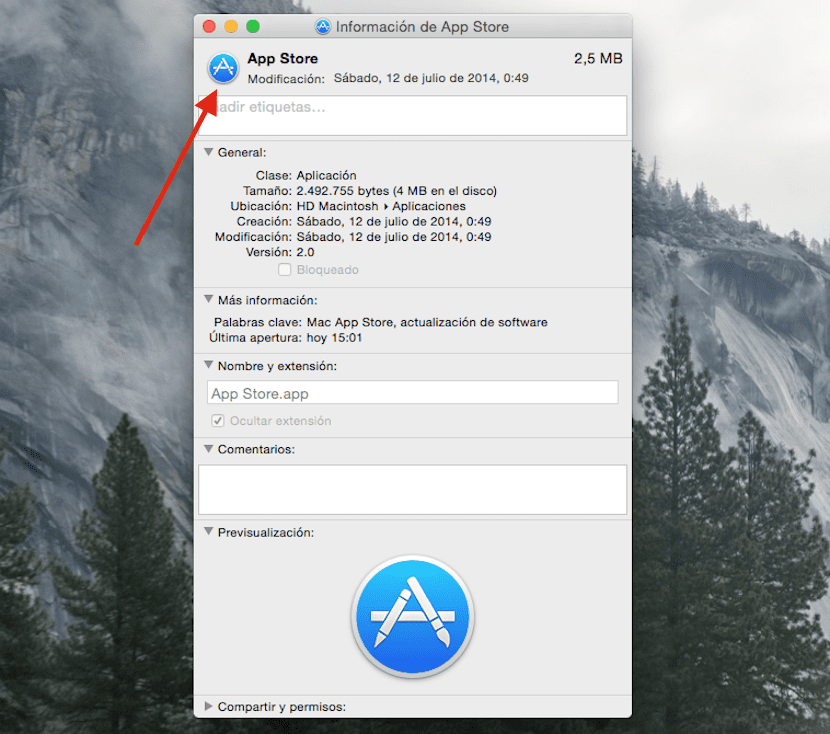
Das Ändern des Symbols ist so einfach wie das Eingeben Finder und suchen Sie nach der Anwendung oder Festplatte, auf die wir das Symbol ändern möchten. Sobald die Anwendung gefunden wurde, müssen Sie nur noch drücken Rechts auf sie und auf Holen Sie sich Informationen oder verwenden Sie die Verknüpfung cmd + i. Jetzt haben wir das Informationsfenster geöffnet und müssen nur noch unsere .icns-Datei über die auf der linken Seite gezeigte ziehen.
Normalerweise sind die Anwendungen, die wir in unserem Dock haben, behoben Die Änderung dauert etwas länger, aber sie ändern sich am Ende, ohne dass ein Neustart oder ähnliches erforderlich ist.
Mit der kostenlosen LittleIcon-App bin ich bereits zu den Außenseitersymbolen zurückgekehrt. Natürlich müssen Sie diese Symbole vorher haben, um sie durch LittleIcon zu ersetzen. Wenn Sie ein Mavericks-Backup haben, finden Sie diese unter System / Library / CoreServices / coreType / content / resources.
Worauf wartest du! Gib Yosemite eine Ohrfeige mit LittleIcon und sei glücklich!
Und sobald ich kann, werde ich die neue Systemschrift los, aber ich habe noch keine zufriedenstellende Lösung gesehen.
Abgesehen von diesem und einigen anderen Dingen hat Yosemite einige Vorteile, und so wie es ist, ist es kostenlos ...
Vielen Dank, Iñaki, für Ihren Beitrag. Ich bevorzuge es, einige Yosemite-Symbole beizubehalten und nur die zu ändern, die mir nicht gefallen 😀
Grüße und guter Beitrag!